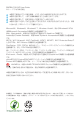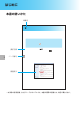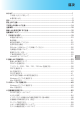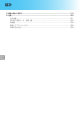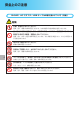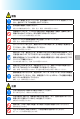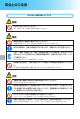Owner's Manual
はじめに
2
本書の使いかた
2
無線 LAN で接続する
50
4. 「ネットワークに接続」をクリックします。
• Windows XP をお使いの場合は、「ワイヤレス ネットワーク接続」をダブルクリック
します。
Windowsパソコンを接続する
画面表示や手順は Windows 7で、本製品の無線 LANセキュリティ設定の暗号化方式が「WPA」
の場合を例にして説明しています。
※ OS 標準の接続設定機能を例にして説明しています。
説明
• ネットワーク名(SSID)と暗号化キー(WEP キー、WPA キー)については、同梱の無
線 LAN 初期設定シールを参照してください。SSID や暗号化キーを変更した場合は、設定
しているネットワーク名(SSID)、暗号化キーを利用してください。
• 本製品の WPS ボタン(
)を 2 回押すと、現在のネットワーク名(SSID)と暗号化キー
(WPA キーまたは WEP キー)が順に表示されます。暗号化キーの表示を無効に設定する
こともできます。詳しくは、78 ページ「無線 LAN セキュリティ設定」を参照してください。
1. 本製品の電源/ WiFi ボタン( )を約 5 秒押して電源を入れます。
インターネットに接続され、無線 LAN 機能がオンになり
が表示されます。
2. パソコンの無線 LAN 機能をオンにします。
• パソコンの無線 LAN 機能をオンにする方法は機種ごとに異なりますので、各パソコン
メーカーに確認してください。
3. ータンイとクーワトッネ「、しクッリクを」ルネパルーロトンコ「らかーュニメ」トータス「
ネット」→「ネットワークと共有センター」の順に選択します。
• Windows XP をお使いの場合は、「スタート」メニューから「コントロールパネル」
→「ネットワークとインターネット接続」→「ネットワーク接続」の順に選択します。
• コントロールパネルの表示方式によっては、直接選択できる場合もあります。
章番号
操作手順
画面表示
ページ番号
・ 本項目の説明記載、およびページはサンプルです。本書の実際の記載とは、内容が異なります。